-
Video Converter
 For Windows
For Windows- Video Converter Ultimate

 For Mac
For Mac
-
Multimedia
 For Mac
For Mac
-
Utility
 For Windows
For Windows- Video Downloader

 For Mac
For Mac
 For Windows
For Windows
 For Mac
For Mac For Mac
For Mac For Windows
For Windows
 For Mac
For MacSi desea grabar la pantalla de su computadora y un video de la cámara web al mismo tiempo, eso es fácil. Y la mejor parte, si está en Windows, solo necesita un programa para hacerlo todo: iToolShare Screen Recorder. Esta herramienta será ideal para tutoriales de software, videos de reacción, juegos y demás.
En esta breve guía, le mostraremos cómo grabarse a sí mismo y a su pantalla al mismo tiempo usando iToolShare. Puede descargar la última versión del software desde el sitio web oficial del desarrollador.
Una vez que haya instalado el programa y lo haya iniciado en su computadora, el panel de control de la grabadora de pantalla aparecerá en su escritorio:
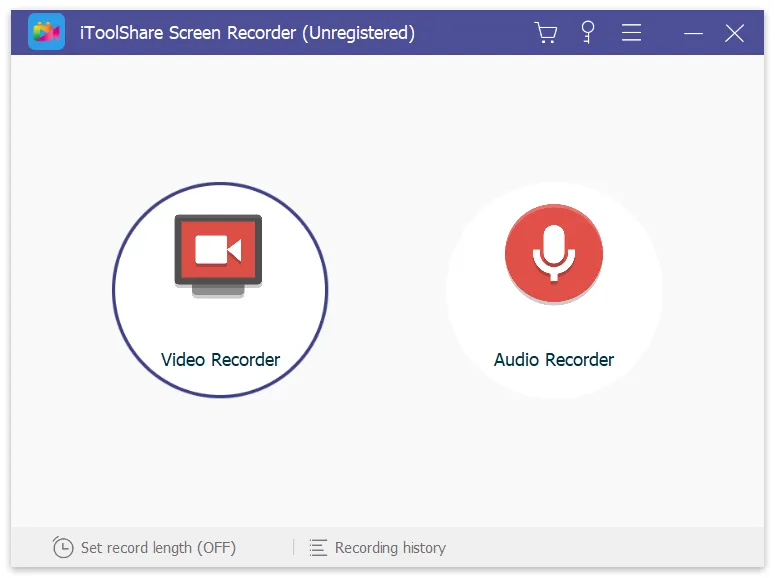
La interfaz de iToolShare es bastante intuitiva, por lo que podrá resolverlo incluso si no es un experto en tecnología.
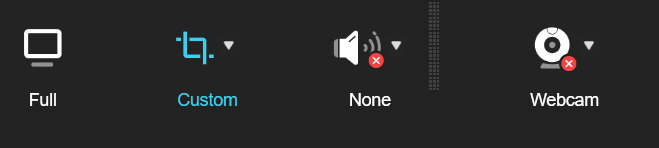
Si ya tiene una cámara web y un micrófono conectados a su computadora, VSDC los detectará automáticamente, por lo que no tiene que hacer nada más. Simplemente presione los botones Habilitar cámara y Habilitar micrófono en el tablero.
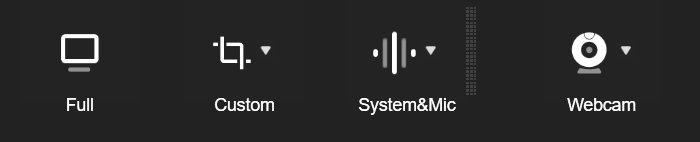
Una vez que hagas eso, aparecerá el video de la cámara web. Mírelo bien para verificar su posición, el fondo y todos los detalles que puede querer o no que aparezcan en el video.
Una vez que esté listo, presione Iniciar grabación. Tenga en cuenta que puede encender y apagar el micrófono y la cámara web mientras graba haciendo clic en ellos en el tablero.